联想品牌电脑的隐藏分区怎么删除.
如何显示和删除联想的OEM分区
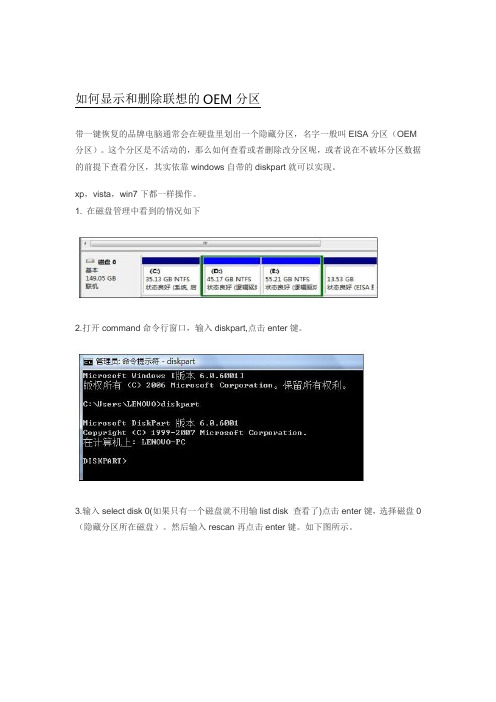
如何显示和删除联想的OEM分区
带一键恢复的品牌电脑通常会在硬盘里划出一个隐藏分区,名字一般叫EISA分区(OEM 分区)。
这个分区是不活动的,那么如何查看或者删除改分区呢,或者说在不破坏分区数据的前提下查看分区,其实依靠windows自带的diskpart就可以实现。
xp,vista,win7下都一样操作。
1. 在磁盘管理中看到的情况如下
2.打开command命令行窗口,输入diskpart,点击enter键。
3.输入select disk 0(如果只有一个磁盘就不用输list disk 查看了)点击enter键,选择磁盘0(隐藏分区所在磁盘)。
然后输入rescan再点击enter键。
如下图所示。
4.输入list partition,点击enter键。
列出分区,现在就可以看到隐藏分区了。
一般为OEM,记住分区号,就是那个数字。
5.输入select partition 2,点击enter键。
选择分区2。
就是那个OEM分区。
输入set id=7。
重新设置分区ID。
(4为fat32类型的,7为NTFS类型的,隐藏的OEM分区类型为11
或12,设为11则显示为主分区)之后就可以查看分区了,和一般的分区一样。
6. 至此,磁盘管理中显示的情况就变成了下图,就可以直接进去查看,添加,删除文件了,很操作本地其它盘没用什么区别。
7.看完文件后可以再隐藏起来,步骤和上面的一样就是ID设为12。
查看联想隐藏分区(EISA分区OEM分区)
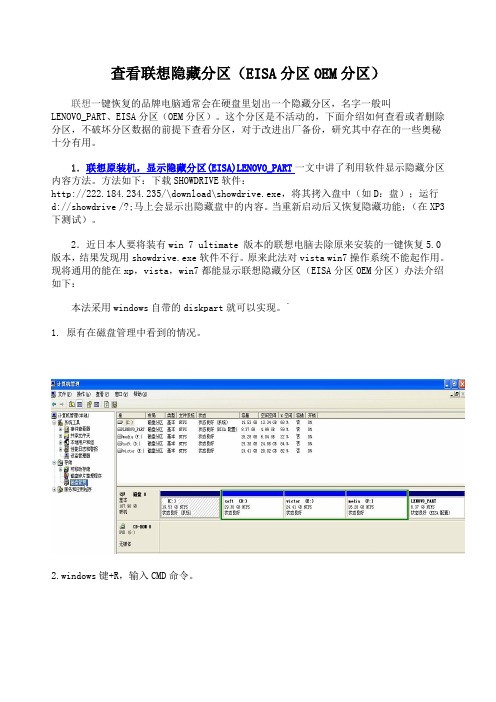
查看联想隐藏分区(EISA分区OEM分区)联想一键恢复的品牌电脑通常会在硬盘里划出一个隐藏分区,名字一般叫LENOVO_PART、EISA分区(OEM分区)。
这个分区是不活动的,下面介绍如何查看或者删除分区,不破坏分区数据的前提下查看分区,对于改进出厂备份,研究其中存在的一些奥秘十分有用。
1.联想原装机,显示隐藏分区(EISA)LENOVO_PART一文中讲了利用软件显示隐藏分区内容方法。
方法如下:下载SHOWDRIVE软件:http://222.184.234.235/\download\showdrive.exe,将其拷入盘中(如D:盘);运行d://showdrive /?;马上会显示出隐藏盘中的内容。
当重新启动后又恢复隐藏功能;(在XP3下测试)。
2.近日本人要将装有win 7 ultimate 版本的联想电脑去除原来安装的一键恢复5.0版本,结果发现用showdrive.exe软件不行。
原来此法对vista win7操作系统不能起作用。
现将通用的能在xp,vista,win7都能显示联想隐藏分区(EISA分区OEM分区)办法介绍如下:本法采用windows自带的diskpart就可以实现。
`1. 原有在磁盘管理中看到的情况。
2.windows键+R,输入CMD命令。
3.在命令行输入diskpart,点击enter键。
4. 输入rescan再点击enter键。
5. 输入select disk 0(如果只有一个磁盘就不用输list disk 查看了)点击enter键,选择磁盘0(隐藏分区所在磁盘)。
4.输入list partition,点击enter键。
列出分区,现在就可以看到隐藏分区(6为OEM)了。
5.输入select partition 6,点击enter键。
选择分区6。
就是那个OEM分区。
6. 重新设置分区ID,输入set id=7。
之后就可以查看分区了。
(4为fat32类型的,7为NTFS类型的,是显示出来;隐藏的EISA分区,11为fat32类型的,12为NTFS类型的)(补充:输入delete partition override 删除隐藏分区。
联想笔记本隐藏分区的删除方法

联想笔记本隐藏分区怎么删除我的是联想的E47A的笔记本,硬盘中有个隐藏分区,想问下,联想笔记本隐藏分区怎么删除?它可以被删吗?它是干什么用的呢?下面说一下如何删除这个隐藏分区。
删除分区可以在重新做系统的时候删除掉,也可以利用DOS命令来删除掉。
如果是重新做系统,在做系统的选择分区的步骤上,选择隐藏分区,再删除隐藏分区,同时将临近的分区也删除掉,再重新建立分区即可。
这样,隐藏分区就删除了,并且空间被分配到了其他盘下。
选择隐藏分区删除下面是一些演示和命令说明,由于演示机的问题没有做更深一沉的演示结果,请按照操作来做就可以了。
1:在VISTA或Windows7里用管理员的身份启动命令提示符,输入"diskpart.exe"(不含引号,下同),敲回车;Rescan2:输入"list disk"敲回车,显示出笔记本的磁盘列表;3:输入"select disk 0" 敲回车,选中笔记本的磁盘;4:输入"list partition"命令(写成"list par"也可以),敲回车,显示所选择磁盘的分区情况。
第一个类型为OEM的分区就是笔记本的隐藏分区(偶硬盘分了 3 个区,为C盘25G、D盘80G E盘128G);5:输入"select partition 1"敲回车(写成"select par 1"也可以),选择隐藏分区为当前焦点;6:输入select partition 分区号 (例select partition 5)敲回车,选择隐藏分区的分区号。
7:输入delete partition override 删除隐藏分区。
再打开Vista的磁盘管理即可对此分区进行分配盘符和格式化,然后就可以使用或并入其他分区。
6:输入"detail partition"敲回车(写成"detail par"也可以),显示隐藏分区的详细信息。
品牌机有隐藏分区 解决联想等品牌机、
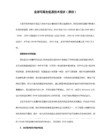
方案二:
其实这个是最简单的,就是直接进WINPE,在WINPE中还原系统GHOSTXP,然后电脑重启后就会自动安装了。
方案三:
在PQ也删除隐藏分区,并重新分区格式化后,再按正常步骤继续GHOST的安装!
方案四:
1.先用光盘启动,进入DOS后输入diskgen.exe,把里面的分区删之,保存退出。
另外有些新版的ghost系统默认加了noide参数,所以不懂ghost软件的话,找个新版的ghost系统来试试,也是可以考虑的。
新买的联想K42装不进去GHOST XP系统,装完系统就蓝屏
关于这个问题我可以补充一下:
进入DOS 运行ghost命令 后面可加-noide 也就是ghost -noide 进入ghost安装系统 如果你是扬天系列的电脑,光驱硬盘都是串口接口的话,建议在COMES里有个设置里面 把一个硬盘模式改为兼容模式。好象是ATH 一起是3个选择。安装系统前设置好COMES里的硬盘模式为ATH然后进入dos运行ghost -noide 命令 进入ghost安装系统,系统文件复制完成后重新启动后,依然进入COMES把原来改为ATH的设置改成原来的。这样就行了。
联想 扬天M5100V不能装系统
台式联想 扬天M5100V不能装系统
硬盘我清过零 也全盘格式化过 每次装完系统重启后报missing operating system这个错 G版和硬装都试过 版本也换了几个 请大侠帮帮忙这个问题怎么解决
问题解决啦 我把硬盘里那个联想分区格拉 把硬盘上在其他机子上清零 重新分区 G系统 好啦
我同学刚装了一台电脑,重新做系统后很奇怪
只能用手动安装版的安装,无法用ghost盘安装。盘绝对没问题,用了好几张都不好用(在别的电脑上都试过了),而且做好系统后无法做一键还原。这是怎么回事呢?多谢高手指点!!谢谢!!
联想电脑硬盘分区问题不能重装系统的原因

在维修电脑的过程中,发现“联想”品牌机要重装系统,或者用Ghost还原安装时候,会出现错误,使得安装无法全部完成。
其实这是联想的保护技术,在机箱背后,注意观察,就会发现一个拨动开关,这就是BIOS防写开关,只要把开关拨到OFF位置,就可以了,在系统全部安装完成以后,可以正常使用了,再把开关拨回ON位置,一切OK。
联想的隐藏分区的删除:方法(一)因为联想的一键恢复是存放到硬盘的最末端,而且是隐藏的,通常情况下,你是看不到这部分区域的。
同时,联想将硬盘划分为C和D盘。
占用你的4G就是在D盘。
操作步骤:(1)将C盘和D盘,通过FDISK将两个盘合并成为一个盘C。
具体操作:将WINDOWS ME/98启动电脑,用FDISK命令进入后先将D盘删除,再将C盘删除(要按顺序,不能搞反了)。
删除成功后,然后再创建两个盘,先创建C盘,再创建D盘(创建顺序一样不能搞反)。
这样就把联想一键恢复的区域删除了。
(2)再用WINDOWS ME/98重启电脑,用DOS命令FORMAT C盘和D盘(如果DOS不熟悉,可以跳过这一步,通过这一步可以看到删除一键恢复隐藏区后的总容量是否增加4G)。
(3)接下来,就将WINDOWS XP放入光驱,开始安装WINDOWS XP了。
注意:删除后的联想隐藏区域的数据将无法再勉回,所以在操作前一切要想清楚! 补充说明:我所操作的联想电脑,是买自04年(具体型号已经忘记,是帮朋友做的)在北京电脑维修过。
另外,如果删除分区看到有E盘,也一并删除。
也就是说,删除所有分区。
要从后往前删除,顺序是:E D C。
其实FDISK删除分区够狠,不会分什么型号什么的。
不妨将我告诉你的步骤告诉联想代理商,必定没问题。
方法(二)联想的隐藏分区在BIOS也是看不到的,更别说PQ了.我个人经验,联想比较旧的机型,用hddfunc.exe删除,新的机型用HPATOOL.EXE,好像也能用LEOSTOOL.EXE.以上文件都要在DOS环境下运行,hddfunc.exe的删除命令是hddfunc.exe /dHPATOOL.EXE的命令是HPATOOL.EXE /clrLEOSTOOL.EXE我不太清楚,你自己找下吧.我个人有点心得,进入DOS有多种方法,如果一定要用软盘进入却没有软驱可以用vfloppy来进入DOS.vfloppy需要软盘镜像,推荐MS-DOS 7.1的软盘镜像.以上工具大家可以在网上寻得,软盘镜像可以用vfloppy到其他有软驱的电脑上制作,实战取消联想品牌机硬盘的隐藏分区联想的"宙斯盾"技术是一种不错的还原备份技术。
品牌机有隐藏分区 解决联想等品牌机、笔记本不能GHOSTXP问题

品牌机有隐藏分区解决联想等品牌机、笔记本不能GHOSTXP问题检查是否为SATA硬盘,如果是,请更改BIOS设置,依次顺序为:AwardBIOS CMOS >> Integrate Peripherals >> VIA OnChip IDE Device >> IDE HDD Block Mode >> Enabled Disabled(最后一项要改为这个就可以了)方案一:首先,用安装版的XP进行安装,删掉隐藏分区,重新分区,点回车安装,然后打开光驱,取出安装盘。
第二步,放入GHOST光盘,先进入WINPE,在PE下挨个儿的格式化每个分区(这样GHOST盘内默认要安装到D盘和其它其它盘的东东就都有了安置了),你这时候可以重启电脑按照正常安装GHOST的步骤进就安装就可以了!方案二:其实这个是最简单的,就是直接进WINPE,在WINPE中还原系统GHOSTXP,然后电脑重启后就会自动安装了。
方案三:在PQ也删除隐藏分区,并重新分区格式化后,再按正常步骤继续GHOST的安装!方案四:1.先用光盘启动,进入DOS后输入diskgen.exe,把里面的分区删之,保存退出。
2.重启在重新分区。
3.之后就可以进入GHOST系统了。
方案五:联想的电脑可以GHOST,并不需要删隐藏分区. 联想的电脑出厂一般有两个Primary主分区,一个联想隐藏分区,.现在的机型都是SATA接口的硬盘和光驱, 用一键恢复到硬盘第一分区就会在GHOST界面卡住,进PE用GHOST32恢复好重启进系统会黑屏一光标狂闪,这两种方法都行不通,我用的方法是光盘启动时进DOS工具箱,手动输入ghost -noide,(假设你的ghost放在X盘根目录下,命令格式:X:\GHOST.EXE -noide 回车)这样就会跳过IDE检测不会卡在GHOST界面了,然后手动一步步的GHOST,成功率100%.绝招!分析:主要原因是使用了SATA光驱和硬盘的原因,ghost无法分辨硬盘和光驱,以及使用了最新9XX等芯片的主板影响因素:1、光盘启动要有SATA支持功能,支持SATA光驱引导,才可以使用光盘上的应用软件(分区软件等);或者使用完全安装的XP系统盘分区。
无损删除Windows 7系统隐藏分区的办法
无损删除Windows 7系统隐藏分区的办法很多时候Windows7会将Boot文件夹和一些系统文件放在一个隐藏系统分区中。
其目的可能有二:一是保护系统文件,二是在无光盘时可以启动系统修复功能。
以上说法只是我的猜测可能不对,但它的一个问题是这个分区使用了一个Ntfs格式的主分区,这样当你和我一样喜欢用主分区时主少了一个可选项,下面介绍一下如何无损地删除这个分区。
一、基本步骤1、无损删除隐藏分区。
2、收回分区的空间。
如果你不在意浪费这点空间(32位是100M,64位是1G多一点)可以不做第二步,由于第二步骤工作的方法网上很多我就不介绍了,只是提醒各位,选用的无损分区工具一定要支持你的大硬盘(我的是2*500G)。
下面进入主题,如何无损删除隐藏分区。
二、工具软件WinPE3.0(Vista或Wind7的P版),如果你和我一样有二个硬盘,并且每个上面都有WIN7(Vista)的话甚至可以不用任工具软件。
三、操作步骤1、用除了要删除隐藏分区的硬盘以外的系统盘开机也就是说如果你要删除的分区在第一个硬盘上你就用第二个硬盘或光盘上的系统操作。
注意必须用Win7或Vista不能用XP,否则可能要丢失数据。
2、打开WiNdows的磁盘管理工具给隐藏分区指定一个盘符(不要问我怎么做^-^),如假设为W。
3、进入命令窗口(CMD)运行以下命令W:回车attrib *.* -h -s -r 回车dir /ah 回车记下有什么文件夹,比如有Boot 、XX…………attrib -h -s -r boot 回车attrib -h -s -r xx 回车cd bootattrib *.* -h -s -r 回车cd \ 回车xcopy *.* c:\ /s /y 回车注意这个地方不一定是C:它应该是你要处理的系统中Win7所在的盘符。
deletree /y *.*Exit 回车这一段的步骤是你用WinPe时,可能没有其它工具时的办法,目的就是把隐藏分区中的文件复制到Win7所在的盘中。
如何彻底删除硬盘上被隐藏的分区
如何彻底删除硬盘上被隐藏的分区要彻底删除硬盘上被隐藏的分区,需要依次执行以下步骤:1.备份数据:在进行任何操作之前,请务必备份您硬盘上的重要数据。
因为删除分区将永久删除所有分区及其上的数据,所以确保已将重要文件备份至其他存储设备。
2.打开磁盘管理工具:点击"开始"菜单,然后右键点击"计算机"或"我的电脑"图标,在右键菜单中选择"管理"。
在打开的"计算机管理"窗口中,选择"磁盘管理"选项,这将显示硬盘和分区的详细信息。
3.识别隐藏的分区:在磁盘管理窗口中查看硬盘的分区列表,查找任何被隐藏的分区。
隐藏的分区可能没有分配盘符,也不会显示在资源管理器中。
4.删除分区:对于隐藏的分区,右键单击并选择"删除卷"。
系统会显示一个警告框,确认删除分区操作。
请注意,这将无法撤销,会永久删除分区及其上的数据。
5.清除残余数据:删除分区后,可能仍然存在残余数据。
为了彻底清除这些数据,可以使用专业的数据擦除工具,例如CCleaner、Eraser等。
这些工具可以在空闲磁盘空间上执行多次覆盖和擦除操作,确保敏感数据无法被恢复。
6.重新分区:如果需要重新分区硬盘,可以使用磁盘管理工具或第三方分区工具,根据自己的需求创建新的分区。
请注意,重新分区将删除磁盘上的所有数据,因此确保您已经完成了数据备份。
7.格式化新分区:创建分区后,需要进行格式化操作,以准备分区用于存储数据。
通过右键单击新分区并选择"格式化"选项,选择文件系统和其他格式选项。
请注意,格式化也将删除分区上的所有数据,因此在进行此操作之前,请确保已备份重要文件。
通过以上步骤,您可以彻底删除硬盘上的被隐藏分区,并重新分区以满足您的需求。
但请注意,上述操作属于高级操作,一定要小心谨慎,以免不小心删除了其他分区或丢失数据。
品牌电脑的HPA隐藏分区删除方法
品牌电脑的HPA隐藏分区删除方法HPA(Hidden Protected Area)是硬盘上的一个特殊区域。
在ATA-5协议被确立后,引入了“主保护区域”,其实就是设置读取的硬盘最大的扇区号,从而把高端的内容隐藏起来。
比如,一个80G的硬盘,厂商通过专用的HPA工具把最后10G设置为HPA分区,这样分区软件和BIOS都无法看到这10G分区,也就是在系统和BIOS中整个硬盘容量只显示为70G。
即使你把这个硬盘挂到其它机器上,正常情况下你也看不到隐藏的内容。
相对于原来的一般隐藏分区而言,采用HPA分区存储备份系统很安全了。
二、删除HPA隐藏分区。
删除HPA隐藏分区前,先要判断硬盘是否存在HPA分区。
这里可以用DM查看硬盘真实容量(包括HPA分区)。
如果DM检测的容量比BIOS检测到的更大,则表明存在HP A分区。
运行DM后,依次选择(A)dvanced Options / (M)aintenance Options / Display Dr ive (I)nformation 。
删除HPA隐藏分区有两种方法:1、是常规方法,利用品牌机自带卸载程序。
这个不说了,卸载这个程序HPA就不在人间了。
2、是用MHDD命令释放分区。
第一步:由于MHDD只能在DOS下运行,解压得到ISO文件,刻录为启动盘启动电脑到DOS。
一般的XP安装盘或者DOS工具箱已经自带这个了MHDD。
第二步:进入DOS后,输入MHDD启动程序,程序启动后会自动扫描本地硬盘,(按S hift+F3可重新扫描)。
扫描完成在列表选择带有HPA隐藏分区的硬盘。
在“Enter H DD number [3]:”处输入1(要注意是列表中你的磁盘前面的数字,我的是6)并回车。
第三步:此时屏幕出现“MHDD>”提示符,先输入“RHPA”(可以显示硬盘真实容量)。
再输入“nhpa",弹出是否清除HPA分区提示,输入Y键确认,重启后就可以在PM魔术分区大师中看到被释放的HPA分区了。
如何用diskpart删除隐藏分区
一些电脑出厂硬盘预设分区就有4个主分区,导致用户无法建立扩展分区,在这种情况下,可删除100M无盘符分区。
正因为在磁盘管理中此分区是无盘符状态,所以,是无法通过右键来直接删除的。
需要通过diskpart命令来操作,下面步骤能够很轻松删除:
第一,开始-运行-cmd,调出命令提示符
第二,输入diskpart后回车,在新窗口中输入list disk
第三,如果有多块硬盘,请确认清楚系统所在的硬盘是哪一块,然后输入select disk 0(如果有2块硬盘,系统在disk1上,此处就要输入select disk 1,以此类推)。
输入后系统会提示你已经选中了disk 0磁盘。
第四,选中磁盘后,下面就要列出磁盘中的分区了,所以需要输入list partition命令。
列出4个分区后,注意我们要删除的100M分区的类型是恢复,所以要选中分区4,于是需要输入select partition 4.当系统再次提示选中分区4之后(截图中未包含),需要
输入delete partition override命令来删除此分区。
硬盘或者此分区。
所以在上述的操作中我们总是看到select命令的出现。
- 1、下载文档前请自行甄别文档内容的完整性,平台不提供额外的编辑、内容补充、找答案等附加服务。
- 2、"仅部分预览"的文档,不可在线预览部分如存在完整性等问题,可反馈申请退款(可完整预览的文档不适用该条件!)。
- 3、如文档侵犯您的权益,请联系客服反馈,我们会尽快为您处理(人工客服工作时间:9:00-18:30)。
联想品牌电脑的隐藏分区怎么删除
用PQ是不行的.我亲自试过的.
1. 删除普通隐藏恢复分区:磁盘管理,在硬盘分区示意图中选中隐藏分区,点击右键选择“删除磁盘分区”即可。
2. 删除联想笔记本的LEOS:新一代的联想笔记本采用了被称为“LEOS”的一键恢复技术对硬盘数据进行备份,恢复,这个功能的实现是通过集成在BIOS中的一个程序和WINGDOWS下的一个接口软件相互配合实现的,即在硬盘上建立一个非隐含分区,进行主分区的备份,(也就是通常说的C盘),以便于文件系统破坏时一键恢复,普通的操作无法对C盘前的区域进行修改(大约为5G)要删除它,其实也不困难,先重启电脑,在出现LENOVO界面进按键盘右上角的“恢复/自定义”键,就会出现一键恢复的简洁界面,这里只有二个选项,一个是系统恢复,另一个是软件和驱动恢复,这时按“Shift+B”,输入密码“Lenovo”就会出现一键恢复的标准界面,在此界面选择卸载备份。
如果以上方法无法解决,则可以使用启动光盘到DOS下,运行LEOS 管理软件。
键入LEOSTOOL/DB,把备份功能关掉,然后键入“LEOSTOOL/DLEOS”就能把联想备份系统删掉。
3. 删除ThinkPad的HPA:目前笔记本的HPA大都是采用Phoenix First-Eare Recover软件建立的,自然用软件的组件来删除,对于ThinkPad系列笔记本,第一张恢复光盘的Recovery目录下就有这个组件—Fwdelete,要想删除HPA,必须先在BIOS里进行设置,进入Thinkpad笔记本的BIOS,依次选择“Security—Predesktop Area”将“Access IBM Predesktop Area”设为“Disable”.然后用光盘引导到DOS,在DOS界面输入“Fwdelete drv=0 all”并回车,就可以将顽固的HPA 删除,重新分区后你就可以使用全部的硬盘空间了。
4. 删除联想笔记本的HPA:有些联想笔记本的则需要采用联想的隐藏分区卸载工具Hddfunc/HPATool卸载, Hddfunc使用比较简单,用光盘引导到DOS模式,然后在DOS下运行“Hddfunc/d”命令就可以将隐藏的硬盘备份数据卸载,对于Hddfunc删除不了的HPA分区来说,就需要用到HPATool了,在DOS下键入“HPA Tool/clr”,就能将所能的模块记录全部清除。
5. 删除同方笔记本的HPA:同方的笔记本是通过一款名为(急救中心)的软件来建立系统HPA恢复分区,通常占用系统8GB-10GB,的硬盘空间,对于同方笔记本可在卸载(急救中心)软件后,利用UlockHPA将隐藏的HPA分区删除,方法是将系统用光盘引导到DOS模式,然后在DOS模式下运行“UlockHPA -d”,命令就可以将隐藏的硬盘备份数据区删除,然后重启电脑,利用PQMagi的分区软件即可使用被隐藏的分区了。
(提示,当系统中USB接口插入了闪存或USB移动硬盘时,软件会失效,所以此项操作不能使用闪存引导系统)。
6. 通用HPA删除方法:HPA可以用MHDD(MHDD下载地址为/soft/305
7.htm)硬盘工具的nh-pa命令删除,如果你的本本用前面的方法不能够删除HPA,你就可以试试MHDD的nhpa命令了,方法也很简单,只要运行MHDD,在主界面按“Shift+F3”选择硬盘,会出面硬盘列表,选择好硬盘(通常情况硬盘是主IDE通道的第一个IDE设备,选“1”即可),再输入“nhpa”,按“Y”即可。
删除系统自带的恢复分区,无论是隐藏的还是HPA保护分区都有一定的危险性,可能会破坏系统数据,建议操作者在操作前事先做好备份工作,删除系统分区后,还要用PQMagic等工具新建军分区后才能使用删除出来的隐藏分区。
如何彻底删除Vista笔记本硬盘上被隐藏的恢复分区
大多数笔记本厂商都有一键恢复系统。
但是,由于一键恢复功能需要占用一定的硬盘空间(通常为5GB~10GB),而大多数用户都不习惯使用预置的Vista系统,这样一来恢复分区就成了累赘,还浪费笔记本硬盘的空间。
如何才能把它们都删掉呢?
删除普通隐藏恢复分区
Dell的笔记本、ThinkPad X31以前的ThinkPad笔记本及其他很多笔记本的一键恢复都是采用隐藏分区的方式,将恢复系统的数据放在硬盘上。
这一类笔记本的一键恢复隐藏分区非常容易删除,只要在Windows XP/Windows Vista的开始菜单中用右键单击“我的电脑”(windows xp)或“计算机”(Windows Vista),选择“管理”→“存储”→“磁盘管理”,在硬盘分区示意图中选中隐藏的分区,点击右键选择“删除磁盘分区”即可。
也可以利用windows xp/Vista安装光盘在安装时选择删除隐藏的分区;如果你习惯于窗口式的操作方式,也可以利用PQ Magic等硬盘分区工具,将隐藏的一键恢复磁盘分区删除。
